PS怎么把描件里的公章抠出来?
溜溜自学 平面设计 2022-06-28 浏览:654
大家好,我是小溜,PS怎么把描件里的公章抠出来?相信很多小伙伴都对这个问题很感兴趣,那么具体怎么操作呢?下面小溜就给大家分享一下,使用PS把描件里公章抠出来的方法,希望能帮助到大家。
想要更深入的了解“PS”可以点击免费试听溜溜自学网课程>>
工具/软件
硬件型号:华为MateBook D 14
系统版本:Windows7
所需软件:PS CS6
方法/步骤
第1步
首先我们打开一张需要扣章的图片
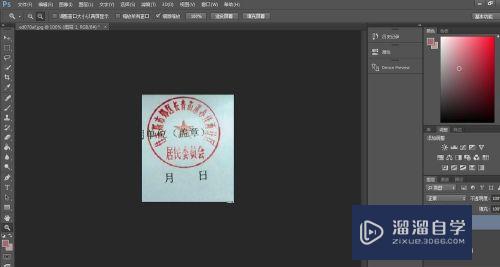
第2步
点击背景图层复制一层图层1副本
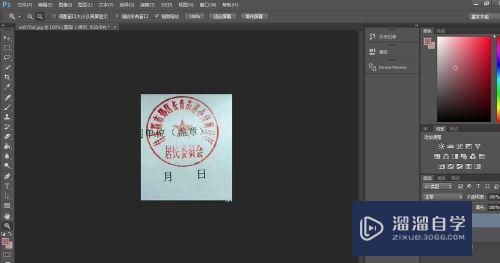
第3步
点击选择-色彩范围,用吸管工具吸取红色的印章
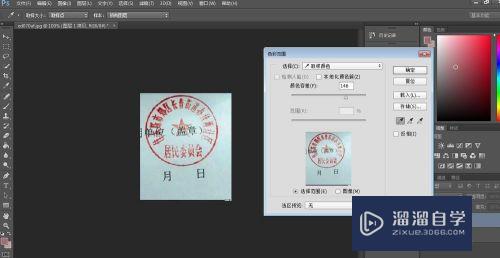
第4步
点击确定,出现印章的选取,用CTRL+J复制出选区
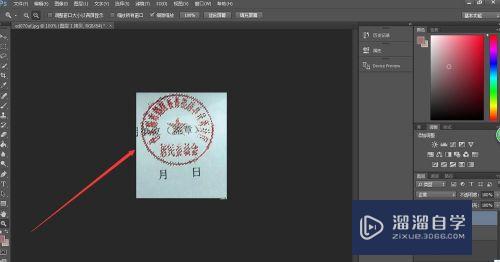
第5步
将得到的印章图进行色彩饱和度的调整就完成了。
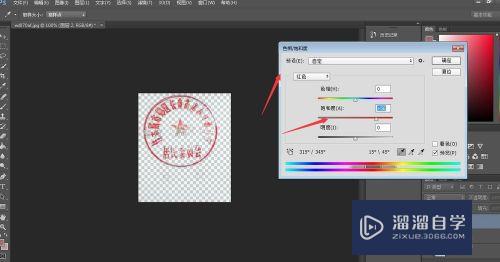
注意/提示
以上“PS怎么把描件里的公章抠出来?”的内容小溜就介绍到这里,希望小溜今天分享的内容能够帮助小伙伴们解决问题,并且溜溜自学网还有更多关于软件相关内容的介绍,需要的朋友可以到本站来学习哦!
相关文章
距结束 04 天 08 : 29 : 54
距结束 01 天 20 : 29 : 54
首页








